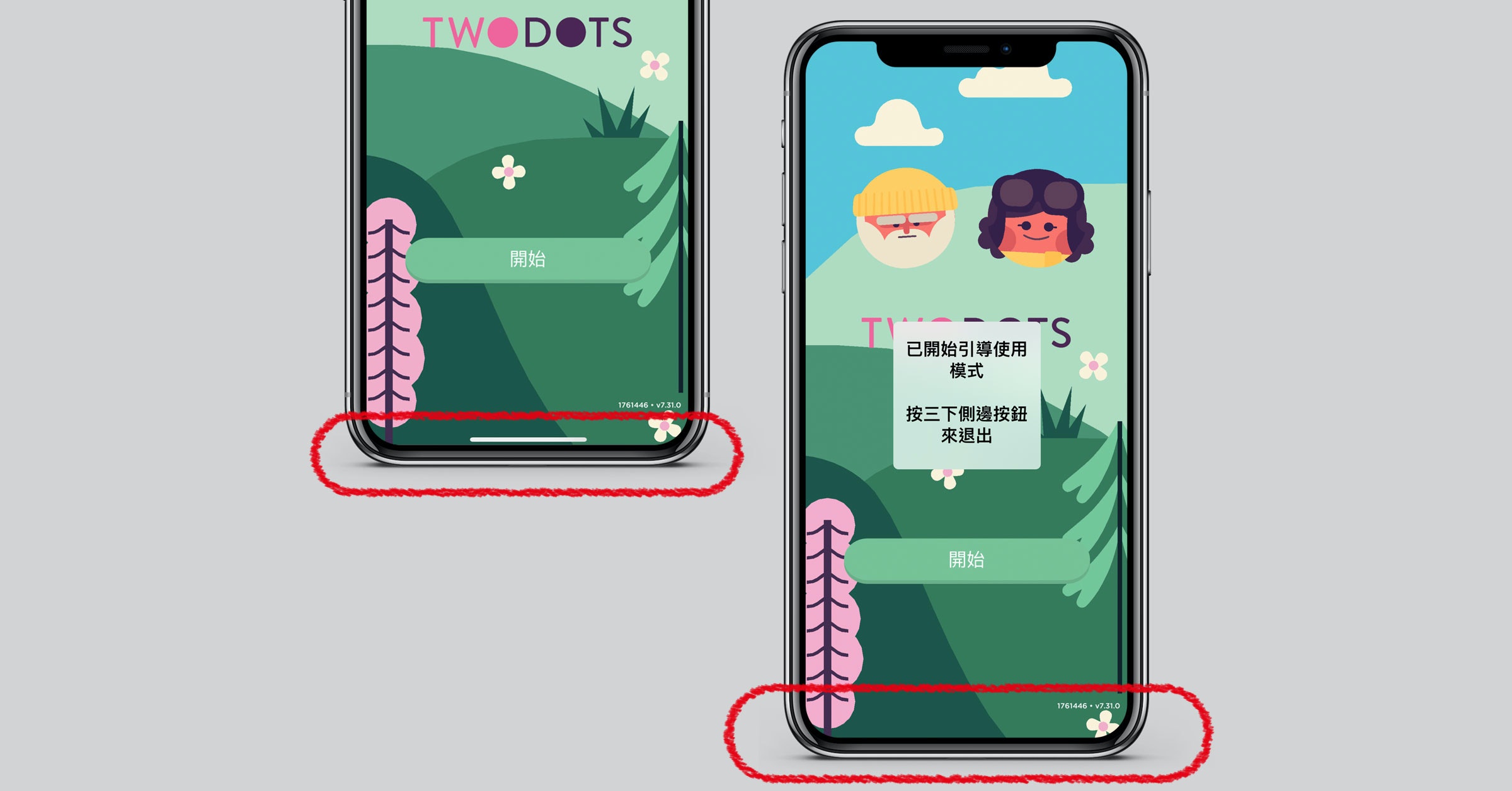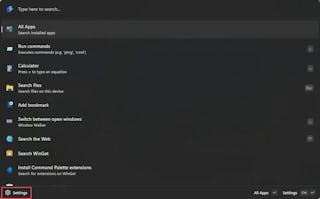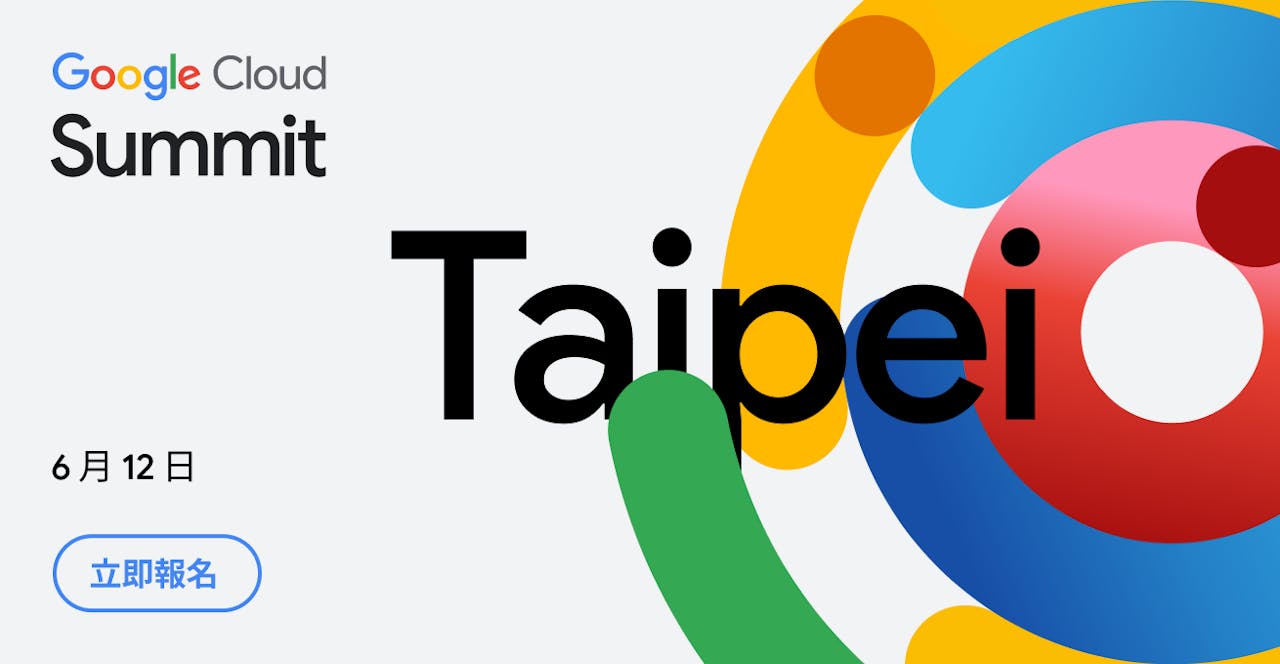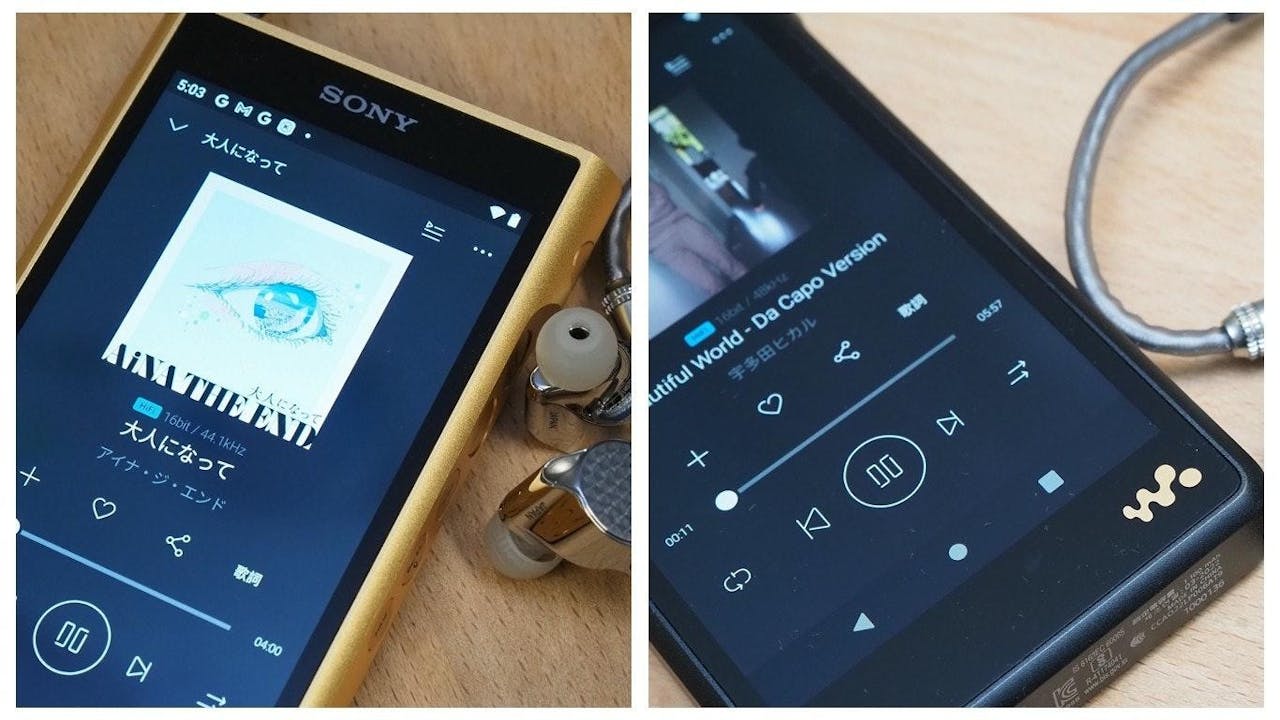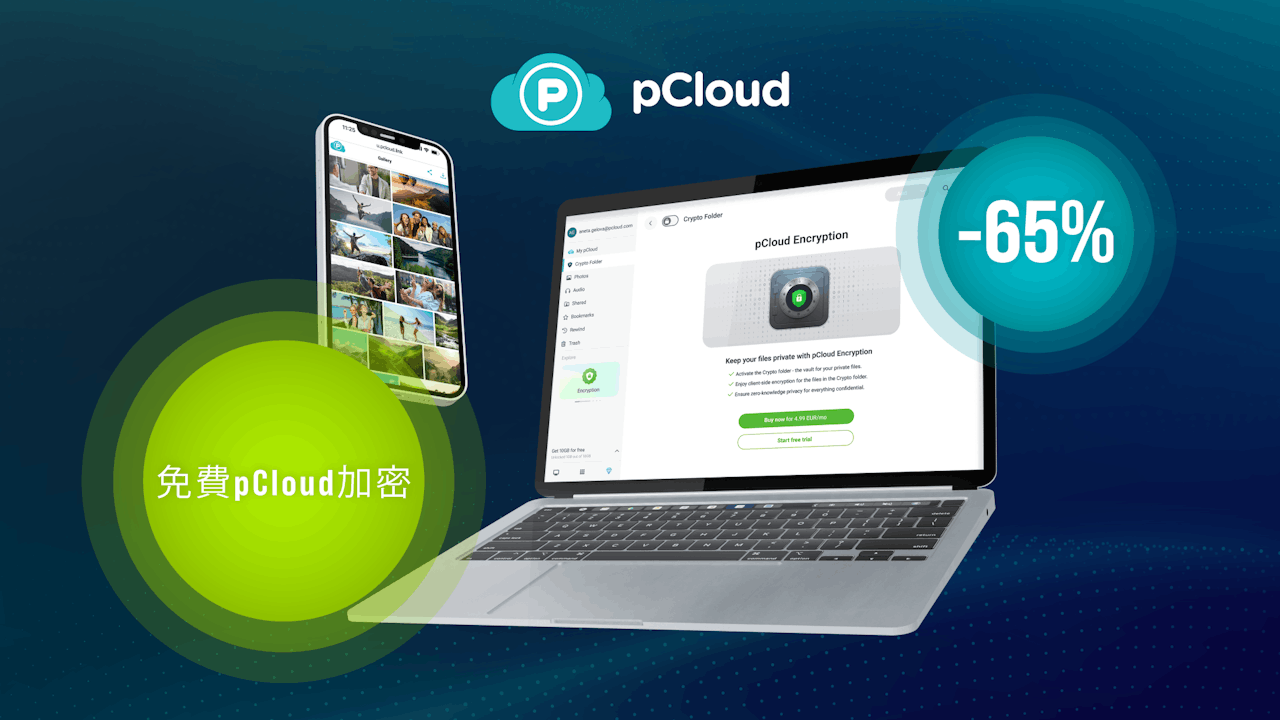移除Home鍵的iPhone如iPhone X、XR、XS、11、12等機種,從App要回到主畫面,都是透過手勢滑動下方的底部橫條。通常在滑網頁、通訊軟體等App時,底部橫條並不會造成太多干擾,但是玩遊戲時手指操作滑動點擊遊戲畫面等等動作,常常會誤觸底部橫條導致退回主畫面。若你想要暫時關閉隱藏底部橫條,可以透過「引導使用模式」來設定。
「引導使用模式」是iPhone的全螢幕功能
想要隱藏iPhone下方的底部橫條,要先打開「設定」,點選進入「輔助功能」頁面,接著點選「引導使用模式」,將此功能打開。打開後下方會出現一整列功能列表,要使用此模式需要啟用「密碼設定」,或是使用連按2下側邊按鈕配合Face ID解鎖。
之後不管開啟任何App,只要連按3下側邊按鈕,就會出現「引導使用模式」,畫面中左上角、右上角和左下角會分別出現「取消」、「開始」、「選項」,在左下角的「選項」中,可以控制鎖定的內容是側邊按鈕、音量按鈕、動態效果、鍵盤、觸控或是時間限制。點選右上角「開始」後底部橫條就會消失並開始全螢幕鎖定模式。
開啟「引導使用模式」之後,底部橫條就會消失,就無法使用手勢滑動回到主畫面,也不能開啟其他App。要結束「引導使用模式」就同樣連按3下側邊按鈕,輸入解鎖密碼後,點選左上角的「結束」就可以退出此模式。

▲打開「設定」App之後,點選「輔助使用」,接著點選「引導使用模式」。

▲將「引導使用模式」與「輔助使用快速鍵」打開,並點開「密碼設定」開始設定解鎖密碼,建議將Face ID打開以免忘記密碼。

▲回到想要鎖定的App,對著手機側邊按鈕連按3下,進入輸入密碼的頁面,輸入後就會進入「引導使用模式」畫面。

▲在「引導使用模式」頁面中點選左下角的「選項」,可以看到更細緻的設定,按下右上角的「開始」,就會鎖定螢幕,底部橫條也會消失。

▲要關閉鎖定螢幕也是一樣連按3下側邊按鈕,點選左上角的「結束」就完成了。
快速開啟「引導使用模式」並放在控制中心
平常如果很常需要操作「引導使用模式」,可以將這個功能加入「控制中心」內,同樣打開「設定」後,進入「控制中心」頁面,在控制項目中找到「引導使用模式」,點選左邊的「+」,就可以在主畫面螢幕下滑後,在控制中心內找到使功能,呈現的圖示是虛線方框中心有一個鎖頭,只要點開這個圖示,就會直接啟用功能。

▲打開「設定」後進入「控制中心」,找到「引導使用模式」項目,按下「+」,就可以在主畫面下滑進入控制中心,快速使用「引導使用模式」。

▲打開想鎖定的App後,螢幕下滑進入控制中心,點選「引導使用模式」的圖示,點右上角「開始」,進入密碼輸入畫面,輸入完畢後就完成。
玩手遊、兒童使用之前先開啟此模式
雖然是很冷門的功能但其實使用起來很方便,一開始會因為要不停輸入密碼,可能會覺得有些不順手,但開始玩遊戲之後,底部橫條不會在遮蔽畫面也不再讓人誤觸,就覺得這個功能有存在必要。如果需要借給兒童看影片、玩遊戲之類的,就更有必要將螢幕鎖定,以免誤觸到主畫面打開了其他App,造成很難收拾的後果。

▲玩手遊常常會太激動不小心回到主畫面,透過「引導使用模式」功能,既不會被底部橫條影響視覺,又不會誤觸非常實用。